如何在桌面添加时间和天气 Win10系统桌面时间日期和天气怎么显示
更新时间:2023-12-14 15:05:33作者:jiang
在现代社会时间和天气的信息对我们日常生活起着重要的指导作用,在Win10系统中,我们可以很方便地在桌面上添加时间和天气的显示,以便随时了解当前的时间和天气状况。这不仅可以帮助我们做好时间安排,还能提前了解天气情况,做出合理的穿衣搭配和出行决策。接下来我将详细介绍在Win10系统中如何添加桌面时间日期和天气显示,让我们随时掌握时间和天气的变化。
具体步骤:
1.首先是天气设置,我们可以先点击左下角菜单.找到并选择”天气“按钮。
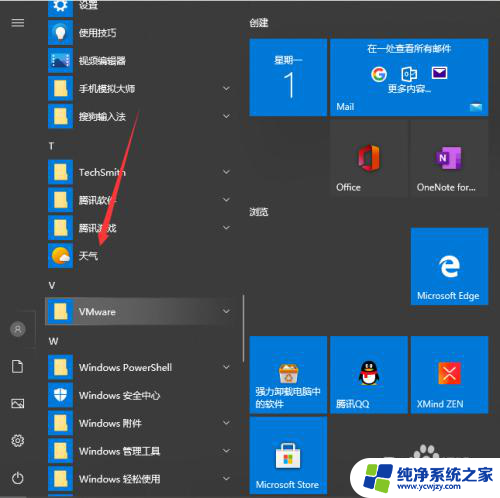
2.进入天气界面就可以看到当地的天气情况,还有近些日子的天气预报。
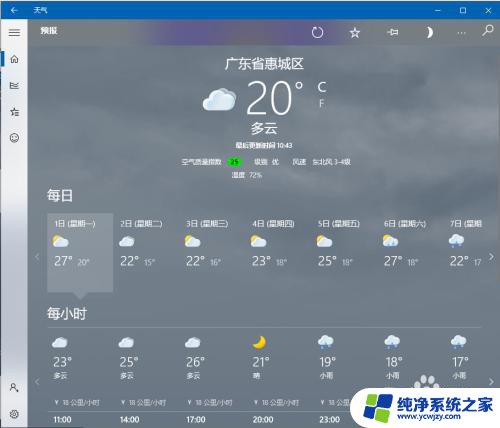
3.往下滑还可以看到一些详细的说明。
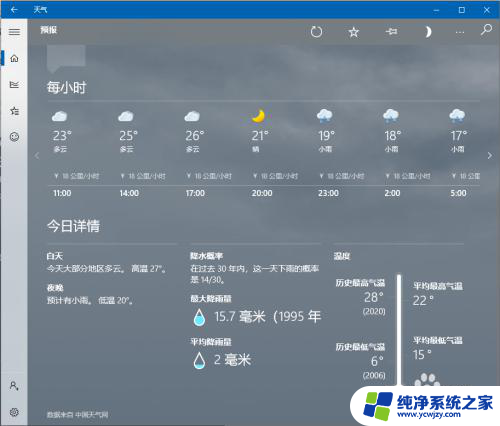
4.关于桌面时间天气的。可以看到现在只能看到时间,没办法看到日期,来看看具体的设置。
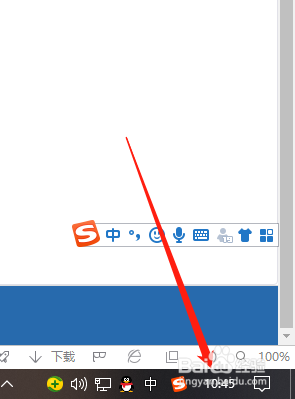
5.鼠标右键点击桌面下方任务栏空白地方然后进入任务栏设置。
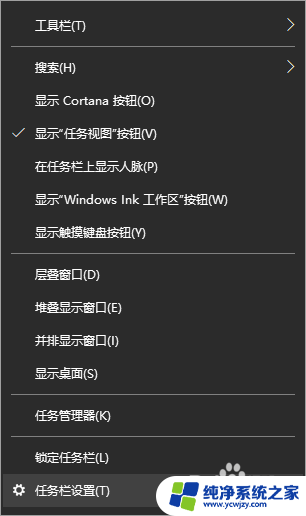
6.将使用小任务栏按钮关掉就好啦。
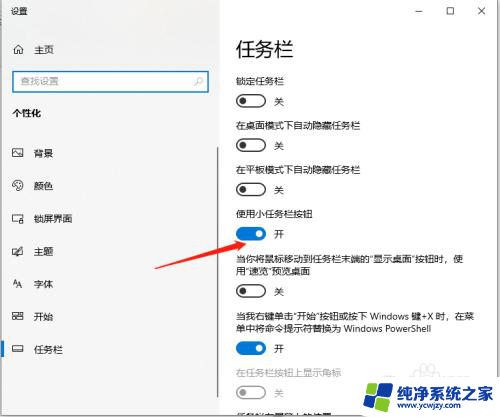
7.之后就可以看到时间和日期都会一起显示了。
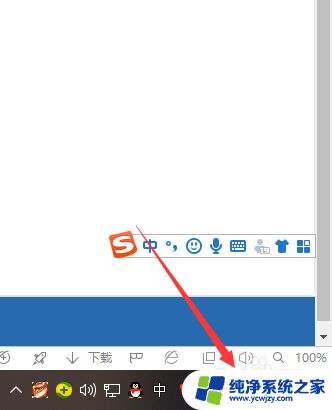
以上就是在桌面添加时间和天气的方法,如果你遇到这种情况,可以按照这些步骤来解决,希望对你有所帮助。
如何在桌面添加时间和天气 Win10系统桌面时间日期和天气怎么显示相关教程
- 桌面时间与天气 Win10桌面如何添加日期时间和天气显示
- 桌面怎么显示天气预报和时间 Win10系统桌面时间日期和天气怎么显示
- 时间天气怎么设置桌面显示 Win10系统桌面如何显示时间日期和天气的设置方法
- 怎样让桌面显示时间和天气 Win10系统桌面时间日期和天气显示方法
- 桌面天气预报和时间显示 Win10系统桌面显示时间日期和天气方法
- 找回桌面时间和日期以及星期 如何在Win10系统桌面上显示时间日期和天气
- 怎么恢复桌面的时间和天气 Win10系统桌面时间日期和天气显示设置方法
- 时间和日期天气预报怎样显示屏上 Win10系统桌面如何显示实时天气和日期
- 桌面日期时间显示设置怎么设置 Win10系统如何在桌面上显示时间日期和天气
- 时间日历天气桌面设置 Win10系统桌面怎样显示时间日期和天气
- win10没有文本文档
- windows不能搜索
- 微软正版激活码可以激活几次
- 电脑上宽带连接在哪里
- win10怎么修改时间
- 搜一下录音机
win10系统教程推荐
win10系统推荐